如何用Adobe Photoshop软件制作透明字
1、在电脑上打Adobe Photoshop软件,用鼠标双击软件的编辑区域。
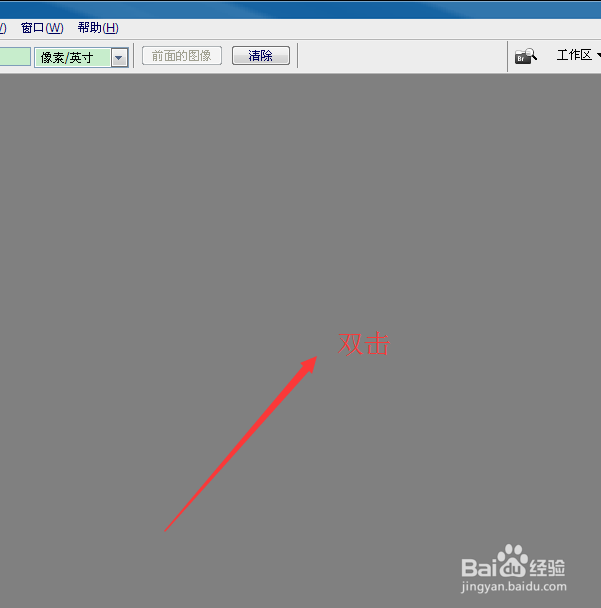
2、在电脑上选择打开一张图片,如果不想用图片作为背景的话,其实也是可以直接在软件新建一个编辑文档的。
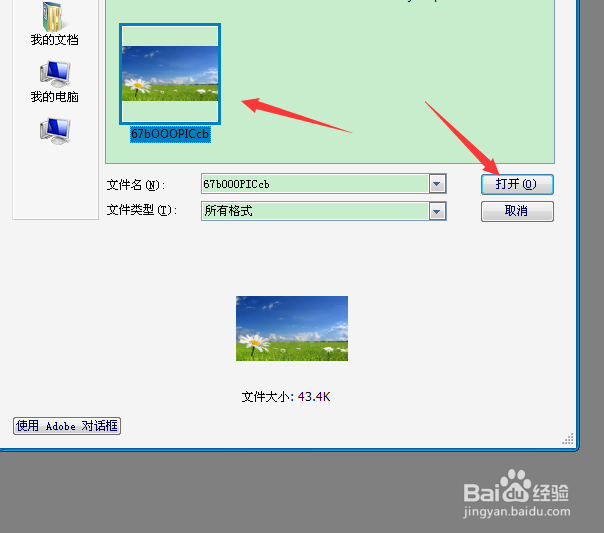
3、选择文字工具,文字工具的快捷键是T,可以直接按T就可以选择上文字工具了。
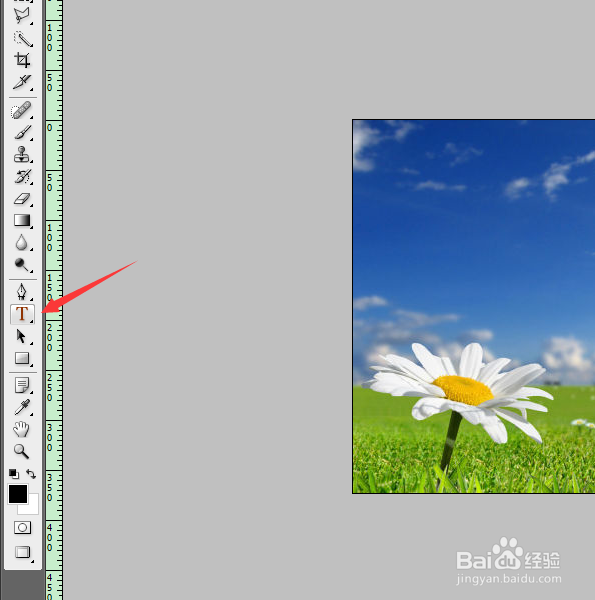
4、选择自己喜欢的文字字体,并且设置文字的大小。
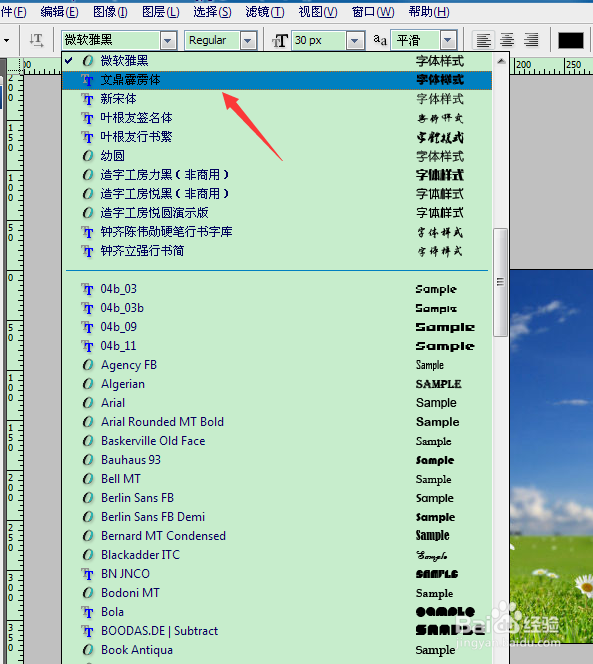
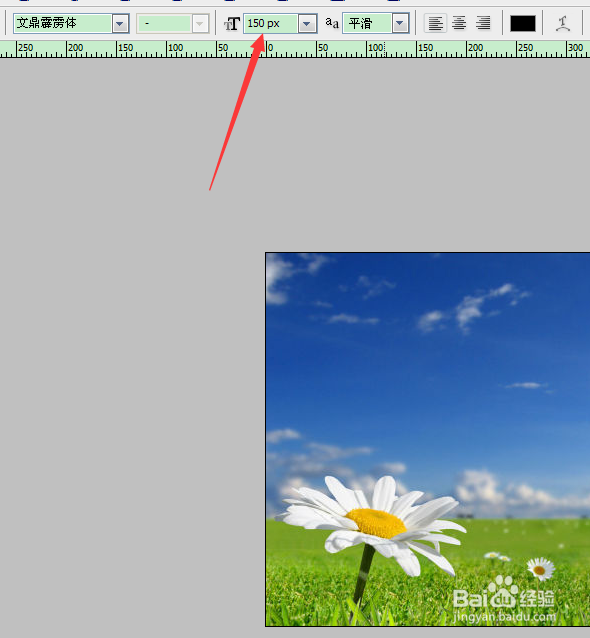
5、在图片上或者文档上输入自己喜欢的文字,我这里输入的是“透明"这两个字。

6、右击图层栏下的”透明“,在弹出来的菜单上选择栅格化文字。
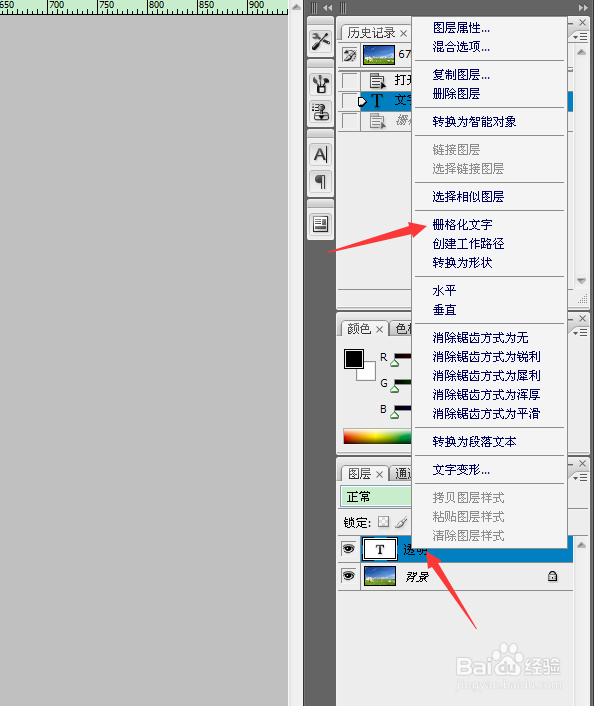
7、点击”滤镜“菜单,再选择”风格化“---”浮雕效果“。
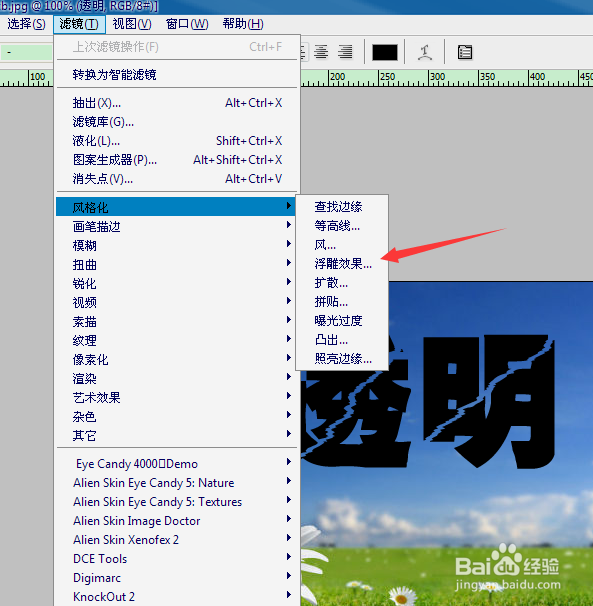
8、在弹出来的菜单上,不用进行设置,直接选择”确定“即可。

9、再将图层混合模式设置为”点光“。

10、就这样,透明字就做好了。

声明:本网站引用、摘录或转载内容仅供网站访问者交流或参考,不代表本站立场,如存在版权或非法内容,请联系站长删除,联系邮箱:site.kefu@qq.com。
阅读量:131
阅读量:172
阅读量:177
阅读量:157
阅读量:90